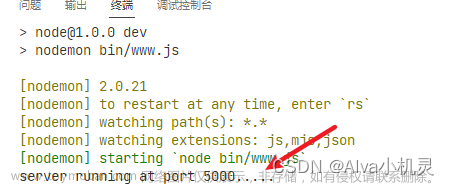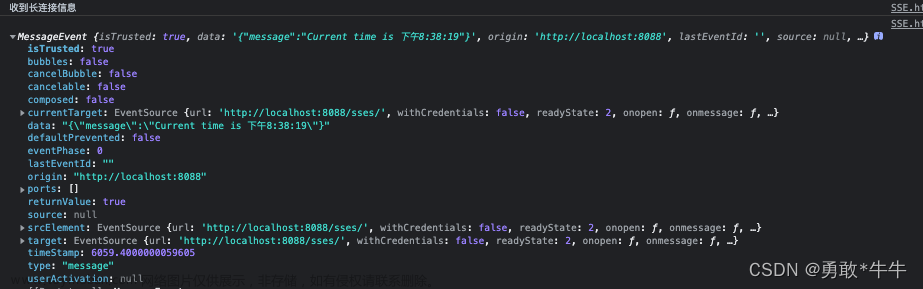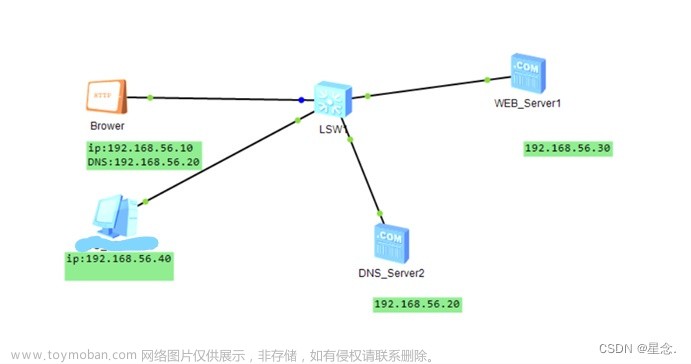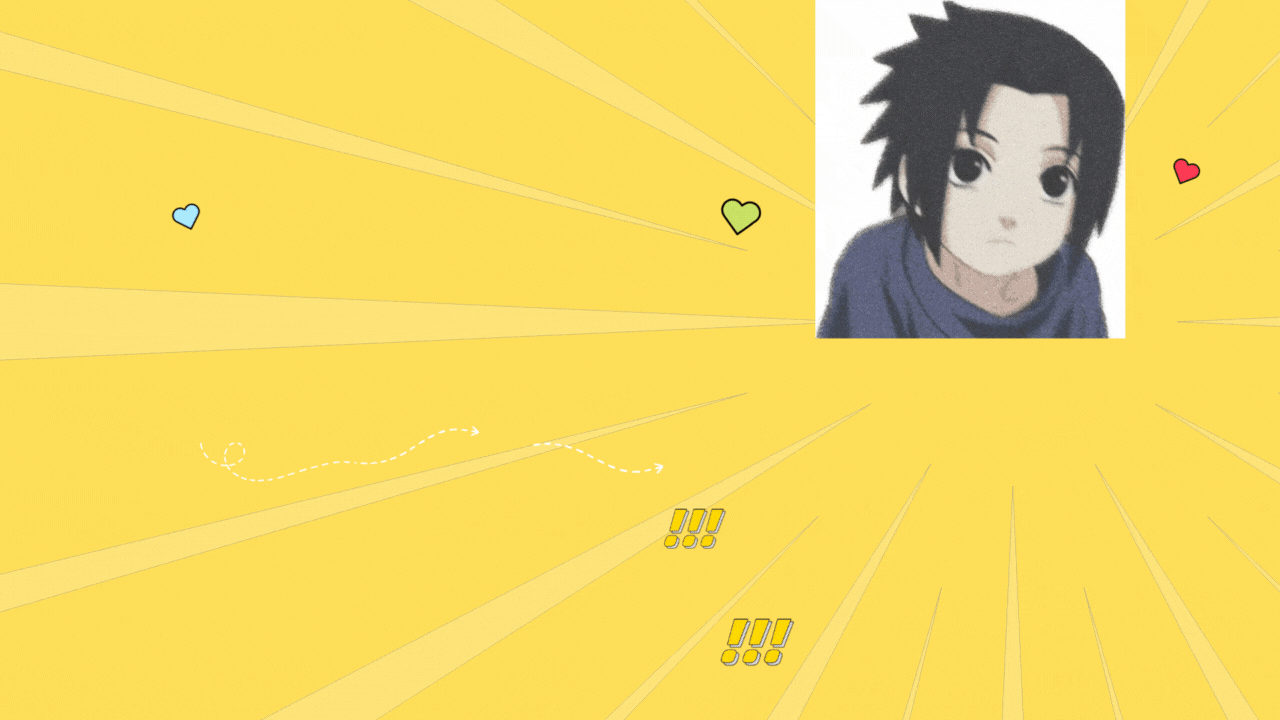简介: 在华为云HECS服务器上使用nodejs开启一个web服务。
目录
1.开通华为云服务器
2.远程登录
2.1 使用华为官方的网页工具登录 编辑
2.2 使用MobaXterm登录
3 安装node
3.1 下载
2. 配置环境变量
4. 安装express模块
5.开启外网访问
1.开通华为云服务器
这里我已经开通过了。
2.远程登录
2.1 使用华为官方的网页工具登录


输入密码登录。这里的密码应该在创建服务器时设置过的,由于已经创建过了,所以无法演示。

成功登录。
2.2 使用MobaXterm登录
这里点击Session


然后输入公网ip


specify username输入root

然后点击ok
他会让你输入密码,就是之前登录华为平台的密码。


成功登录。
3 安装node
3.1 下载
CNPM Binaries Mirror (npmmirror.com)

我选的是这个。
右键复制链接
然后:
wget https://registry.npmmirror.com/-/binary/node/v18.19.1/node-v18.19.1-linux-x64.tar.xz这里会下载到当前目录。


下载成功。
解压命令解压到当前文件夹
tar -xf node-v18.19.1-linux-x64.tar.xz
解压成功
2. 配置环境变量
首先将解压后的文件改一下名字

然后将他移动到/user/local/lib下
mv nodejs /usr/local/lib
设置这个路径到环境变量:
/usr/local/lib/nodejs/bin/在命令行键入如下命令:
vim ~/.bashrc进入如下界面:

然后i键,在最后添加如下内容:
export NODEJS_HOME=/usr/local/lib/nodejs
export PATH=$NODEJS_HOME/bin:$PATH
然后esc键后 :wq保存退出编辑。
然后命令行输入如下命令让环境变量生效:
source ~/.bashrc
然后输入node -v检查一下:

成功
再检查一下npm:
也可以。
4. 安装express模块
这个模块可以帮助开启web服务。
这里我选择全局安装。
首先创建这两个文件夹:

然后执行下面两行命令 (需要注意: 这里必须在/usr/local/lib/nodejs目录下设置)
npm config set prefix /usr/local/lib/nodejs/node_global
npm config set cache /usr/local/lib/nodejs/node_cache然后将两个文件夹加入环境变量中:
vim ~/.bashrc
在末尾添加下面内容:
export NODE_GLOBAL=/usr/local/lib/nodejs/node_global
export NODE_CACHE=/usr/local/lib/nodejs/node_cache
export PATH=$NODE_GLOBAL:$PATH
export PATH=$NODE_CACHE:$PATH
然后安装express (全局安装)
先安装express-generator再安装express,因为好像后来express不包含express-generator了?
npm install -g express-generator
npm install -g express安装在: /usr/local/lib/nodejs/node_global/lib/node_modules/

然后直接通过mobaxterm上传工程文件到服务器。

unzip解压

heml代码:
<!DOCTYPE html>
<html lang="en">
<head>
<meta charset="UTF-8">
<meta name="viewport" content="width=device-width, initial-scale=1.0">
<title>Document</title>
<div>hello</div>
</head>
<body>
</body>
</html>js:
const express = require('express');
const app = express();
const port = 3000;
app.use(express.static('./', { index: '1.html' }));
app.listen(3000, () => {
console.log('Server is running on port 3000');
});然后切换到代码所在目录。
然后node test.js

报错。
使用npm link express 将全局模块引入
再node test2.js

这里正再监听3000端口。
然后访问一下
curl 127.0.0.1:3000
可以返回网页。
5.开启外网访问
这里再华为安全组中开放3000端口





这里我之前添加过就不重复添加了。
然后尝试访问

这里在这篇博客进行了解决:文章来源:https://www.toymoban.com/news/detail-853929.html
华为云HECS+NODEJS开启WEB服务后无法外网访问-CSDN博客文章来源地址https://www.toymoban.com/news/detail-853929.html
到了这里,关于使用华为云HECS服务器+nodejs开启web服务的文章就介绍完了。如果您还想了解更多内容,请在右上角搜索TOY模板网以前的文章或继续浏览下面的相关文章,希望大家以后多多支持TOY模板网!